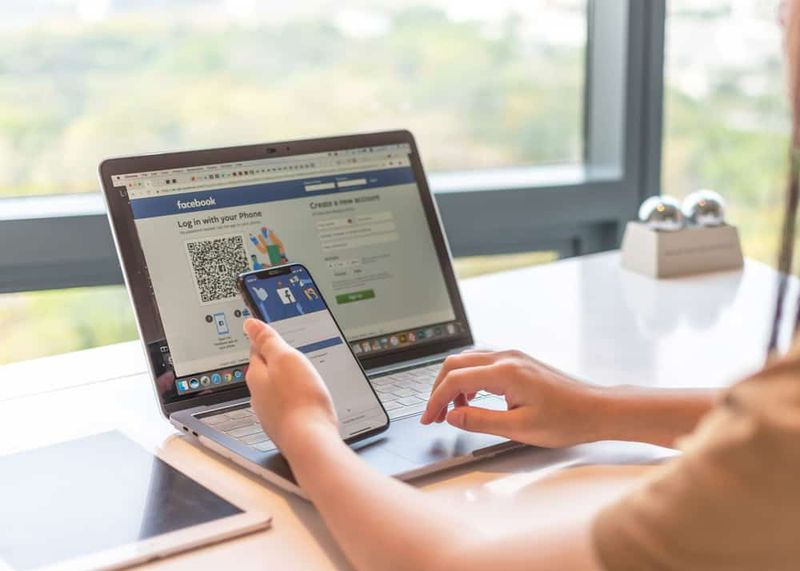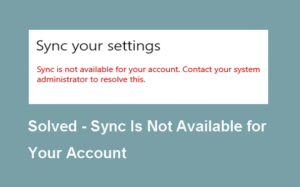Manuálisan állítsa be a Spotify zene minőségét iOS-eszközein
Ami a hangminőséget illeti Spotify a kevés alkalmazás egyikeamelyek jobb hangminőséget kínálnak,így ez a felhasználók egyik kedvenc alkalmazásává vált a zenehallgatás során.
Alapértelmezés szerint a Spotify alkalmazáshoz egy beállítás automatikusan a minőség a zene néhány felhasználó azonban inkább ezt a beállítást kézzel végzi.
Hogyan változtathatjuk meg ezt a konfigurációt kézi űrlapra?
Ezért mutatunk be egy könnyű ésegyszerű beállítás iPhone-on, iPad-en vagy Android-on történő végrehajtásrakonfigurálni a zene minőségének továbbítását a Spotify-on.
Először megnyitjuk a Spotify alkalmazást, és Könyvtár ’Szakasz. Ezen a szakaszon belül kiválasztjuk a Beállítások ’Gomb, amelyet a jobb felső sarokban található fogaskerék ikon jelöl.
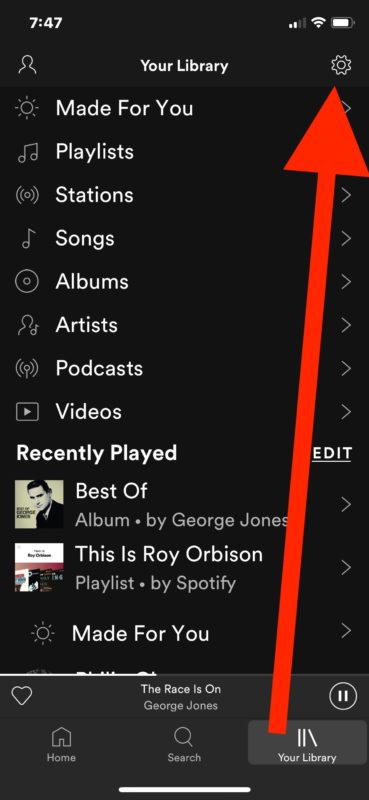
Ha belépünk ebbe a szakaszba, látni fogjuk, hogy az összes konfigurációs lehetőség fel van sorolva, és a A zene minősége „Vagy„ Zene minősége ”.

hogyan lehet megszabadulni a fájlokon található kék nyilaktól
Ezután kiválasztjuk a minőséget folyó zene amit használni akarunk. Ezen a ponton megtehetjük választ között több lehetőség, például mint:
- Automatikus vagy ajánlott konfiguráció, amely automatikusan elvégzi a beállításokat a rendelkezésünkre álló sávszélesség és egyéb lehetőségek szerint.
- Alacsony konfiguráció, 24 kbps-nek felel meg.
- Normál konfiguráció, 96 Kbps-nak felel meg.
- Magas konfiguráció, ami 160 kbps-nek felel meg.
- Végül a nagyon magas konfiguráció, amelyet a 320 kbps határoz meg

Az adatok felhasználásától függ
Fontos hangsúlyozni, hogy e változtatások során figyelembe kell venni, hogy ezekre képesek befolyásolni drasztikusan a mi terv nak,-nek adat , mivelminél magasabb, annál jobb lesz a zene,hanem fordítva is alkalmazzák.
Olyan funkciók, amelyek a végén nem számítanak annyira, ha van Wi-Fi hálózatunk vagy egy korlátlan sávszélesség kapcsolat ahonnan gyorsabb letöltési arányt tudunk kezelni.
Lásd még tőlünk: Az új sötét mód aktiválása a Twitteren kizárólag iOS-hez